
¿Cómo funciona y cuáles son los primeros pasos en Slack?
Primeros pasos en Slack. Si tienes alguna inquietud recuerda contactarnos a través de nuestras redes sociales, o regístrate y déjanos un comentario en esta página. También puedes participar en el WhatsApp. Si usas Telegram ingresa al siguiente enlace.
Si te han invitado a esta aplicación o estás buscando una solución para conectarte con tu equipo de trabajo, seguramente te interese saber qué es Slack, cómo funciona, cómo puedes descargarlo, cuánto cuesta y qué puedes hacer con él, además de otra información útil para sacarle el máximo provecho y mejorar la comunicación con otras personas aprovechando el potencial de esta herramienta.
Qué es
Slack es una app de mensajería con la que puedes conectar con la información, conectarte con otras personas y enviar mensajes grupales, pensada para una mejor gestión de equipo. Es la herramienta idónea para que trabajes con otras personas o te reúnas con socios, clientes, inversores y demás personas como si estuvierais en el mismo sitio, eliminando las limitaciones del espacio y el tiempo, permitiendo el acceso a la información más relevante de una forma sencilla y eficaz.
Puedes enviar mensajes a cualquier persona de dentro o fuera de la organización y colaborar como si estuvierais en el mismo lugar. Hay espacios específicos para trabajar, llamados canales, en los que se reúnen las personas y la información adecuada de una manera organizada y segura. Así, podrás acceder a la información cuando te interese, participando como lo harías en persona sin tener que organizar agendas ni reunirte.
Todas las personas pueden acceder a la misma información compartida y se pueden hacer búsquedas. Todo el equipo accederá a la información en el mismo momento consultando los canales, así será más fácil tomar decisiones rápidas y relevantes.
Cómo funciona
Después de instalar la aplicación de Slack debes iniciar sesión en tu espacio de trabajo. Si no lo tienes, tendrás que unirte a uno ya existente o crear el tuyo propio. Pero, antes de nada, deberás completar tu perfil para que las demás personas sepan quién eres. Solo tienes que elegir la foto de perfil predeterminada desde tu ordenador, la cual está en la parte superior derecha. Si das a Perfil y Editar Perfil, podrás indicar tu nombre, cómo quieres que te llamen, qué haces, teléfono, zona horaria y foto. Si trabajas con muchas personas o sois de diferentes países, establecer la zona horaria es interesante para conocer cuándo puede estar la otra persona disponible o es buen momento para las comunicaciones.
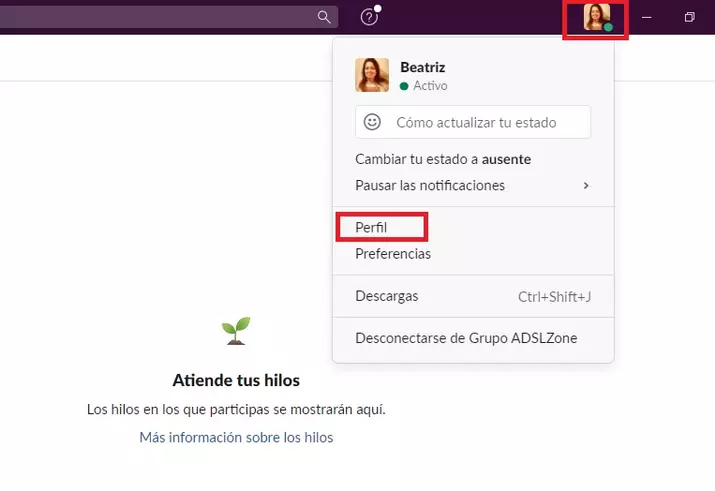
En el mismo sitio, en lugar de perfil podrás actualizar tu estado, pausar o gestionar las notificaciones, establecer tus preferencias, ver tus descargas o desconectarte del grupo de Slack en el que estás.
Enviar mensajes privados y a canales
Para enviar mensajes a otras personas, te encontrarás con que en la parte superior izquierda hay un icono para enviar el mensaje. Allí te aparecerá una nueva pantalla en la que deberás indicar a quién le mandas el mensaje y escribirlo. Si te colocas encima del Para te encontrarás con las personas y canales a los que puedes enviar mensajes, o tienes la posibilidad de escribir directamente con quién quieres hablar. Solo te queda escribir el mensaje y enviarlo. El privado abierto te aparecerá además en la pantalla en su lado izquierdo, debajo de donde pone mensajes directos, bajo los canales del grupo en el que estás. Así, podrás acceder a él más rápidamente cuando quieras.
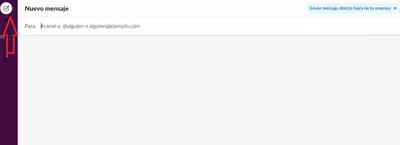
Para comunicarte con todas las personas del grupo, tendrás que ir al canal correspondiente y enviar el mensaje. En el propio canal verás cómo puedes enviar el mensaje con texto, menciones, emojis, adjuntos e incluso podrás acceder a accesos directos (el símbolo de la izquierda, debajo del mensaje, como una flecha de tormenta).
Crear tu propio canal
Tanto si no tienes un espacio de trabajo como si quieres crear uno, tienes que identificarte (o registrarte) en Slack con tu cuenta. Si es la primera vez que entras y no es por invitación, podrás crear un espacio de trabajo. Para ello, deberás ir a la página Primeros pasos e identificarte. Te irán guiando durante todo el proceso, empezando por el nombre de tu nuevo equipo.
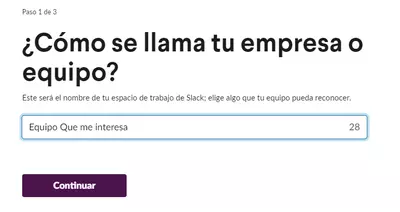
Posteriormente tendrás que indicar en qué estás trabajando ahora mismo (evento, proyecto, campaña o lo que quieras), y posteriormente tendrás que introducir los emails de las personas con las que quieras comunicarte y dar a Invitar a tus compañeros de equipo. También puedes omitir ese paso. Una vez que hayas hecho esto, iniciará tu nuevo grupo.

Puedes abrirlo desde la app para ordenador o en el navegador. Te aparecerá un mensaje informativo. Tienes que dar a abrir Slack. Una vez que hayas accedido a tu nuevo grupo verás que has añadido un canal. Puedes escribir en él cuando quieras. Tienes la opción de añadir más si lo deseas en la parte derecha, donde pone Canales, Añadir Cañales. Podrás añadir nuevos canales o explorar la lista de canales.

Si no has añadido personas a tu grupo o quieres añadir más, donde pone el nombre de tu equipo de trabajo (en la parte izquierda superior) podrás darle y encontrarás la opción de invitar a otros miembros, así como crear un canal, preferencias, ajustes y administración, herramientas y desconectarte. Como puedes ver, tienes una gran cantidad de posibilidades de configuración para adaptarlo a tus preferencias o intereses.
Precios
Hay 4 planes de precios, desde la versión gratuita para iniciados en la plataforma o empresas que no necesitan más, hasta otras más avanzadas para diferentes tipos de empresas. Si lo deseas, puedes pasar al plan gratuito en cualquier momento o aumentarlo en función de tus necesidades, ya que la facturación se adapta a estos cambios.
Los precios del servicio son:
- Gratuito. Tendrás acceso a los 10.000 mensajes más recientes del equipo, 10 integraciones con otras aplicaciones y llamadas de voz y videollamadas individuales o con compañeros de equipo.
- Pro. La tarifa de este plan es de 6,25 euros por usuario activo al mes (pago anual). Incluye todo lo que ofrece la versión gratuita, además de todo el historial de mensajes, acceso a todas las acciones e información en un único lugar con integraciones ilimitadas, colaboración segura con organizaciones e invitados externos y llamadas de grupo con hasta 15 personas.
- Business+. Lo tienes por 11,75 euros por usuario activo mensuales (pago anual). Tiene lo anterior, además de muchas otras funcionalidades como una gestión avanzada de identidad, trabajo en equipo y asistencia a cualquier hora y exportación de datos de los mensajes cumpliendo con los requisitos normativos que se apliquen a tu empresa.
- Enterprise Grid. Con una tarifa variable y a medida, es necesario contactar con el departamento de ventas. Para los que necesitan más, pensado para las empresas más exigentes que busquen la flexibilidad necesaria y una gran potencia para el máximo rendimiento paso a paso.
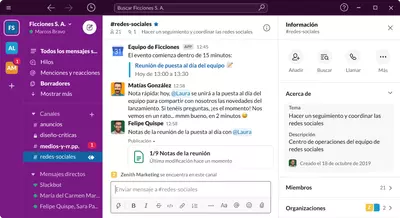
Asimismo, cuenta con descuentos para organizaciones sin ánimo de lucro y en el campo de la educación. Para organizaciones sin ánimo de lucro, cuenta con ascenso sin coste de nivel gratis a Plan Pro a espacios con máximo de 250 miembros y descuento de un 85 % a los que superen esta cifra, y en el Plan Business+ brindan un descuento del 85 % independientemente del tamaño del equipo de trabajo. El programa de educación ofrece un descuento del 85 % en los planes de pago Pro y Business+.
Puedes hacer el pago de cualquiera de los planes de Slack con tu tarjeta de crédito. Si vas a utilizar el gratuito no será necesario que introduzcas ningún dato de pago.
Descargar aplicaciones
Puedes utilizarlo en el navegador, aunque lo mejor es que aproveches la facilidad y agilidad de las aplicaciones. Así, puedes descargar tu app para Windows, Mac o dispositivos móviles. Desde dónde te conectes depende de ti, si quieres hacerlo desde tu propio ordenador mientras haces otras cosas o si prefieres la movilidad de los dispositivos móviles, o en función de tus necesidades en cada momento. La decisión es tuya.
En Windows
Si quieres descargarla en Windows solo tienes que ir a Descargas y hacer clic en Descargar. Una vez que se haya completado la descarga, debes hacer doble clic en el archivo llamado SlackSetup.exe y se iniciará automáticamente tras su instalación.
También puedes buscarla en la Microsoft Store. Una vez que encuentres Slack allí, das a Consigue la aplicación. Una vez instalada, solo tienes que dar a la app en el menú de inicio para que se abra.
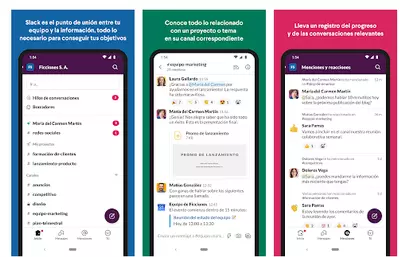
En Mac
En Mac puedes hacer el mismo proceso de descargarlo desde la propia web. Asimismo, puedes buscar la aplicación en la App Store y dar a Instalar. Para iniciarla, abre la ventana de Finder y elige la carpeta en la barra lateral. Busca el icono y da doble clic en él.
Debes saber que esta aplicación es compatible con macOS 10.11 o versiones más recientes, por lo que si usas macOS 10.10 o una versión anterior y te has dado cuenta de que no funciona, tendrás que actualizar el sistema operativo si quieres que vaya.
En Android y iOS
Si buscas Slack en tu tienda de aplicaciones, te encontrarás con la app. Solo tienes que dar a Instalar y esperar a que se complete la descarga para poder empezar a utilizarla. También puedes descargarla en este acceso directo. Requiere Android 8.0 y versiones posteriores.
También puedes descargar esta app de comunicación y colaboración en equipo en tu dispositivo móvil iOS, para aumentar la productividad en el trabajo en pequeñas, medianas y grandes empresas. Requiere iOS 13.3 o posterior.
Herramientas conectadas
Hay diferentes herramientas que puedes conectar a Slack para facilitar tu comunicación y trabajo diario. Las categorías de estas herramientas pueden ser de atención al cliente, diseño, herramientas para programadores, gestión de archivos, salud y bienestar, RR. HH. y cultura de equipo, marketing, gestión de la oficina, finanzas, productividad, gestión de proyectos, ventas, seguridad y conformidad, redes sociales y entretenimiento, viajes, voz y vídeo y medios de comunicación y noticias.
Hay cientos de aplicaciones entre las que elegir para conectarlas a Slack con herramientas externas como GitHub, Google Drive, Zendesk y más, o con tus propias integraciones que podrás crear con la API del servicio. Entre las aplicaciones que puedes utilizar y que se encuentran en su directorio podrás encontrar Dropbox, Giphy, OneDrive, Zoom, Salesforce, ServiceNow, Twitter, Trello y muchas otras.






